ВУЗ: Не указан
Категория: Не указан
Дисциплина: Не указана
Добавлен: 16.03.2024
Просмотров: 38
Скачиваний: 0
|
Лабораторна робота № 4. Тема: "Формування стартового балансу. Опис структури підприємства. Вивчення принципів обліку запасів." |
Лабораторна робота № 4
Тема: "Складання стартового балансу підприємства. Опис структури підприємства. Вивчення принципів обліку запасів. Визначення параметрів зовнішнього середовища."
Мета роботи: Навчитись формувати стартовий баланс проекту на основі балансової звітності діючого підприємства. Вивчити принципи обліку запасів згідно П(с)БО.
Хід роботи:
1. Засвоїти методику формування стартового балансу.
Н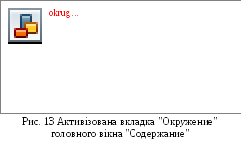 а
початку введення стартового балансу
оберіть валюту розрахунків проекту,
оскільки це є обов’язковою умовою
формування вхідної інформації. Для
вибору валюти проекту необхідно перейти
у вкладку "Окружение" головного
вікна "Содержание" (рис. 13).
а
початку введення стартового балансу
оберіть валюту розрахунків проекту,
оскільки це є обов’язковою умовою
формування вхідної інформації. Для
вибору валюти проекту необхідно перейти
у вкладку "Окружение" головного
вікна "Содержание" (рис. 13).
Я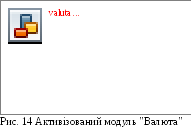 к
можна бачити з рисунку, вкладка "Окружение"
містить такі модулі: "Валюта",
"Учётная ставка", "Текстовое
описание", "Инфляция", "Налоги".
Модуль "Валюта" активізується
натисканням лівої кнопки миші на
відповідній кнопці. Після цього
відкривається діалог "Валюта",
зображений на рисунку 14.
к
можна бачити з рисунку, вкладка "Окружение"
містить такі модулі: "Валюта",
"Учётная ставка", "Текстовое
описание", "Инфляция", "Налоги".
Модуль "Валюта" активізується
натисканням лівої кнопки миші на
відповідній кнопці. Після цього
відкривається діалог "Валюта",
зображений на рисунку 14.
У даному діалозі встановіть першу та другу валюту розрахунків проекту, курс на момент початку проекту і темп зміни курсу у відсотках. У діалозі встановіть такі настройки.
1) У полі зі списком, що розкривається і написом "Основная" оберіть – "Гривна". У полі "Ед. измерения" встановіть – 1 (як показано на рисунку 14).
2) У полі зі списком, що розкривається і написом "Вторая" оберіть – "Доллар США". У полі "Ед. измерения" встановлюється – 1(як показано на рисунку).
3) У полі "Курс на момент начала проекта" встановлюється ринковий курс валюти на момент виконання даної роботи.
4) У таблиці в нижній частині діалогу "Темп роста/падения курса (%)" встановіть значення 7 % для кожного з 2-ох років проекту. Прапорець "Использовать ежемесячные значения" повинен бути відсутнім.
Для виходу з модуля
"Валюта" із збереженням всіх
виконаних змін натисніть кнопку "ОК".
Наступним кроком роботи є формування
стартового балансу підприємства.
Ф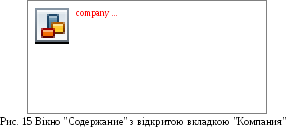 ормування
стартового балансу підприємства є
необхідною початковою умовою для
проекту, який реалізується на базі
діючого підприємства. Початковий
фінансовий стан
діючого підприємства відображається
в діалозі "Стартовый баланс". Для
заповнення стартового балансу перейдіть
у розділ "Компания" у головному
вікні "Содержание" (рис. 15).
ормування
стартового балансу підприємства є
необхідною початковою умовою для
проекту, який реалізується на базі
діючого підприємства. Початковий
фінансовий стан
діючого підприємства відображається
в діалозі "Стартовый баланс". Для
заповнення стартового балансу перейдіть
у розділ "Компания" у головному
вікні "Содержание" (рис. 15).
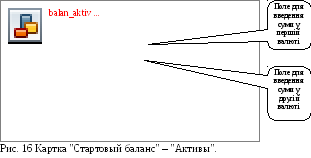 Як
видно з рисунку, розділ "Компания"
містить такі модулі: "Стартовый
баланс", "Банк. Система учёта",
"Структура компании", "Текстовое
описание". Модуль "Стартовый баланс"
активізується натисканням на кнопку
"Стартовый баланс". Після цього
бачимо діалог "Стартовый баланс"
(рис. 16).
Як
видно з рисунку, розділ "Компания"
містить такі модулі: "Стартовый
баланс", "Банк. Система учёта",
"Структура компании", "Текстовое
описание". Модуль "Стартовый баланс"
активізується натисканням на кнопку
"Стартовый баланс". Після цього
бачимо діалог "Стартовый баланс"
(рис. 16).
Як видно з рисунка, діалог "Стартовый баланс" складається з двох розділів: "Активы" і "Пассивы". Переключення між цими розділами здійснюється вибором закладок у верхній частині діалогу.
Дані по кожній із статей активів і пасивів підприємства на початок реалізації проекту вводяться в картки, які вибираються із переліку закладок у лівій частині кожного з розділів діалогу.
Розділ "Активы" містить такі картки: "Денежные средства", "Счета к получению", "Запасы готовой продукции", "Запасы сырья, материалов и комплектующих", "Предоплаченные расходы"; "Земля", "Здания"; "Оборудование", "Нематериальные активы", "Незавершенные инвестиции"; "Инвестиции в ценные бумаги".
Р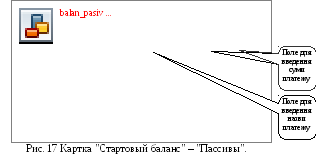 озділ
"Пассивы" (рис. 17) містить
такі
картки: "Отсроченные налоги", "Счета
к оплате", "Кредиты", "Акционерный
капитал", "Резервы", "Нераспределённая
прибыль", "Полученные авансы",
"Добавочный капитал".
озділ
"Пассивы" (рис. 17) містить
такі
картки: "Отсроченные налоги", "Счета
к оплате", "Кредиты", "Акционерный
капитал", "Резервы", "Нераспределённая
прибыль", "Полученные авансы",
"Добавочный капитал".
Для оперативного перегляду введеної інформації в модулі існує процедура відображення цих даних у балансі на початок проекту (закладинка "Баланс") (рис. 18).
Д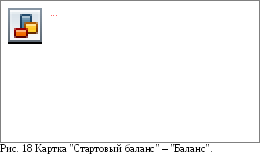 алі,
введіть дані до вкладок активу та пасиву
згідно зі своїм варіантом. Легко бачити,
що кількість статей активів і пасивів
модуля "Стартовий баланс"
відрізняються від Форми №1 "Баланс",
яка відповідає законодавству України,
тому, треба здійснити попереднє групування
статей активів і пасивів Форми №1 у
відповідності з стартовим балансом
Project Expert 6.1 згідно з методикою, наведеною
у таблиці 9.
алі,
введіть дані до вкладок активу та пасиву
згідно зі своїм варіантом. Легко бачити,
що кількість статей активів і пасивів
модуля "Стартовий баланс"
відрізняються від Форми №1 "Баланс",
яка відповідає законодавству України,
тому, треба здійснити попереднє групування
статей активів і пасивів Форми №1 у
відповідності з стартовим балансом
Project Expert 6.1 згідно з методикою, наведеною
у таблиці 9.
Таблиця 9
Методика групування статей активів і пасивів
|
"Стартовий баланс" Project Expert 6.1 |
Форма №1 "Баланс" |
|
Актив: |
|
|
Денежные средства |
р. 230 + р. 240 |
|
Счета к получению |
р. 050, р. 060, р. 070, р. 150, р. 160 + р. 170 +…+ р.210, р. 250 |
|
Запасы готовой продукции |
р. 130, р. 140 |
|
Запасы комплектующих |
р. 100, р. 110, р. 120 |
|
Предоплаченые расходы |
– |
|
Земля |
– |
|
Здания |
р. 031 (згідно варіанту) |
|
Оборудование |
р. 031 (згідно варіанту) |
|
Нематериальные активы |
р. 011 |
|
Незавершенные инвестиции |
р.020 |
|
Ценные бумаги |
р. 220, р. 040, р. 045, (згідно варіанту) |
|
Пассив: |
|
|
Отсроченные налоги |
р. 460, р. 550, р. 560, р. 570 |
|
Счета к оплате |
р. 450, р. 470, р. 510, р. 520, р. 540, р. 580, р. 590, р. 600, р. 610 |
|
Кредиты |
р. 440, р. 500 |
|
Акционерный капитал |
р. 300, р. 310, р. 320, р. 330, р. 360 |
|
Резервы |
р. 340, р. 420 |
|
Нераспределённая прибыль |
р. 350 |
|
Полученные авансы |
р. 530 |
|
Добавочный капитал |
А – П |
Групування статей активу балансу.
У вкладку "Денежные средства" вводиться сума рядків р. 220, р. 230, р. 240 у першій валюті розрахунків – гривня.
У вкладку "Счета к получению" вводиться кожна стаття Ф – 1 "Баланс" окремим записом. Тобто, наприклад, у формі №1 є запис у рядку 40. У вкладці "Счета к получению" необхідно зробити наступний запис: Название: Довгострокові фінансові інвестиціі1, Сумма, грн.: значення рядка 40. У полях з прокруткою необхідно вказати термін погашення: з 1 по 24 місяць проекту.
Аналогічні окремі записи необхідно зробити по кожній статті Форми №1 "Баланс". Вони будуть відрізнятися лише терміном погашення. Так, для рядків 040, 045, 050, 060, 070 термін погашення становить з 1 по 24 місяць проекту. Для рядків 150, 160, 170, 180, 190, 200, 210, 250 термін погашення становить з 1 по 12 місяць проекту.
У вкладці "Запасы готовой продукции" необхідно ввести, згідно із своїм варіантом, кількість одиниць продукції та її собівартість. Найменування продукції і одиниці її виміру формуються автоматично з списку продуктів, який вводився у попередній лабораторній роботі.
У вкладці "Запасы комплектующих" необхідно ввести згідно із своїм варіантом, найменування комплектуючих, одиниці виміру, кількість одиниць і собівартість за одиницю.
У вкладки "Предоплаченые расходы" і "Здания" необхідно ввести дані відповідно до отриманого варіанту. Вкладка "Земля" залишається без змін.
У вкладці "Оборудование" необхідно ввести дані відповідно до отриманого варіанту наступним чином:
-
Наименование: "обладнання".
-
Стоимость: значення рядка 031
-
Срок амортизации: 5 л
-
% износа:
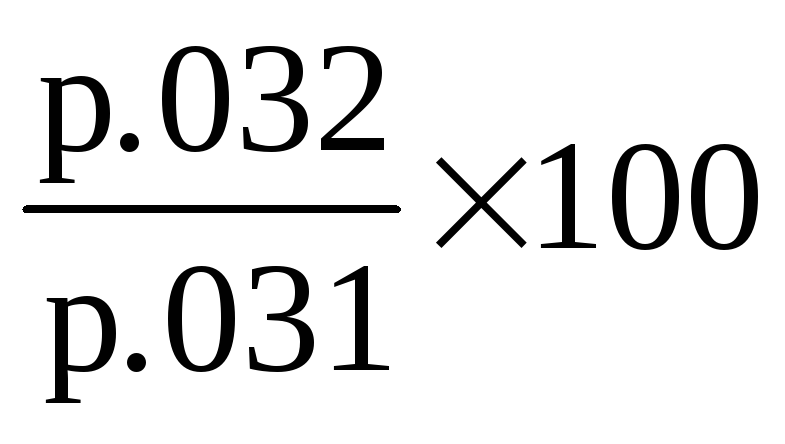 ;
;
У вкладці "Нематериальные активы" необхідно ввести дані відповідно до отриманого варіанту наступним чином:
-
Наименование: відповідно до отриманого варіанту.
-
Стоимость: значення рядка 011
-
Срок амортизации: 12 м
-
% износа:
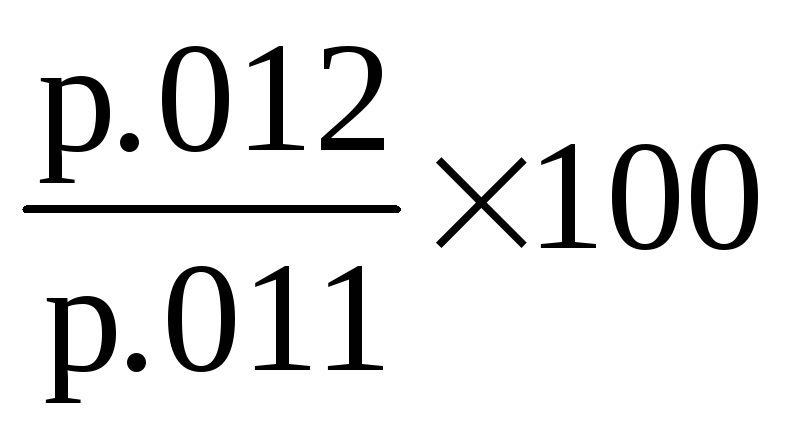 ;
;
У вкладку "Незавершенные инвестиции" вноситься окремим записом значення рядка р. 020.
У вкладку "Ценные бумаги" вноситься окремими записами значення рядків 220, 040, 045 відповідно до варіанту.
Групування статей пасиву балансу
У вкладку "Отсроченные налоги" вводиться податкова заборгованість, яка сформувалася до початку реалізації проекту і підлягає погашенню в період реалізації проекту. Інформаційною одиницею картки є запис таблиці (дані про найменування конкретного податкового зобов'язання; сума податкового платежу в однієї з валют проекту) і дані про терміни погашення цього зобов'язання. У вкладку дані вводяться окремим записом по кожній статті, тобто, наприклад, якщо у Ф – 1 "Баланс" є сума у рядку 550, то у стартовому балансі поділу "Пассивы" картка "Отсроченные налоги" необхідно зробити такий запис:
-
Название: п/з з бюджетом
-
Сумма: значення рядка 550
-
Период погашения: з 1 по 3 місяць проекту.
Аналогічні записи у стартовому балансі необхідно виконати по кожній статті відповідно до таблиці 9.
У вкладці "Счета к оплате" відображається кредиторська заборгованість підприємства, яка підлягає погашенню у період реалізації проекту. Дані у вкладку необхідно ввести окремо по кожній статті у відповідності з переліком статей, який наведено у таблиці 9. Для рядків 450 і 470 термін погашення – з 1 по 24 місяць проекту. Для рядків 510, 520, 540, 580, 590, 600, 610 термін погашення – з 1 по 12 місяць проекту.
У вкладці "Кредиты" (рис. 19) необхідно ввести дані про кредити, отримані підприємством до початку проекту, погашення яких передбачається в період реалізації проекту. Картка відкривається натисканням кнопки "Кредиты" після вибору однойменної закладинки. Дана картка відображує не умови кредитного договору, а стан заборгованості на момент початку проекту. У картку вводиться найменування кредитора, сума залишку кредиторської заборгованості в першій або другій валюті і термін погашення позики. Якщо у Формі №1 "Баланс" є сума у рядку 440, то у вкладці "Кредиты" робиться такий запис:
-
Название: Кредит 1
-
Дата: не редагується
-
Сумма, грн.: значення рядка 440
-
Срок від 12 м до 24 м
Я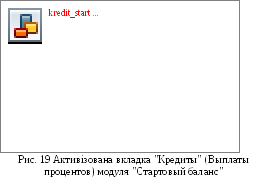 кщо
у Формі №1 "Баланс" є сума у рядку
500 то, всі дані вводяться аналогічно,
лише строк користування кредитом
вводиться від 1 до 12 місяців. Якщо ж у
Формі №1 "Баланс" є суми у рядках
440 і 500, то у вкладці "Кредиты"
робиться два окремих записи.
кщо
у Формі №1 "Баланс" є сума у рядку
500 то, всі дані вводяться аналогічно,
лише строк користування кредитом
вводиться від 1 до 12 місяців. Якщо ж у
Формі №1 "Баланс" є суми у рядках
440 і 500, то у вкладці "Кредиты"
робиться два окремих записи.
Окрім цього, необхідно ввести інші умови розрахунку за зобов’язаннями. Як видно з рисунка, картка "Кредиты" містить у собі додаткові картки для опису умов кредитування. Це – "Выплаты процентов", "Поступления", "Возврат".
У
картці "Выплаты процентов" вкажіть
"Регулярные" і "Ежемесячно"
(як показано на рисунку). У полі "Ставка"
вкажіть відсоткову ставку за користування
кредитом, відповідно до отриманого
варіанту. У полі "Отнесение процентов"
оберіть - "На затраты". У полі
"Задолженость выплачивается"
оберіть - "Равномерно". "Отсрочка
первой выплаты" – 1 мес. Картка
"Поступления" не доступна для
редагування і внесення будь-яких змін,
тому, о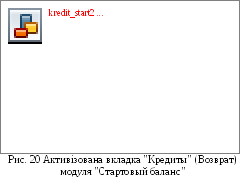 дразу
перейдіть до картки "Возврат" (рис.
20).
дразу
перейдіть до картки "Возврат" (рис.
20).
З рисунку видно, що дана картка надає можливість опису механізму повернення кредиту. У цій картці, відповідно до варіанту, необхідно вказати, як буде повертатися кредит: "В конце", "Регулярно" або "Разовыми платежами".
Для збереження всіх виконаних змін натисніть на кнопку "ОК".
У картку "Акционерный капитал" внесіть окремими записами значення рядків Формі №1 "Баланс" р. 300, р. 310, р. 320, р. 330, р. 360.
У картку "Резервы" внесіть суму рядків Формі №1 "Баланс": р. 340+ + р. 420 р.
У картку "Нераспределённая прибыль" вноситься значення рядка 350. Непокриті збитки вносяться до даної картки із знаком мінус.
У картку "Полученные авансы" внесіть значення рядка 530. Також вкажіть у відповідному полі термін погашення заборгованості – з 1 по 12 місяць.
Картка "Добавочный капитал". У цій картці показується розмір "розходження" стартового балансу, що кваліфікується як додатковий капітал. Значення додаткового капіталу розраховується у відповідність із головним правилом балансу:
Сума Активів = Сума зобов’язань + Власний капітал
Дані цієї картки не можуть бути відредаговані. Якщо, дані у стартовий баланс введені вірно, то додатковий капітал буде дорівнювати нулю. Якщо ж є помилки у введенні активів і пасивів, то у картці "Добавочный капитал" буде відображено суму розходження між активами і пасивами.
Для
виходу з модуля "Стартовый баланс"
із збереженням всіх змін натисніть
кнопку "ОК". Після виходу з модуля
"Стартовый баланс" Ви побачите
вікно, яке зображено на рисунку 15.
Наступним кроком роботи є введення
данних у модуль "Банк. Система учёта"
Модуль "Банк. Система учёта"
активізується натисканням лівої кнопки
миши на відповідній кнопці. П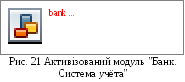 ісля
цього бачимо вікно, зображене на рис.
21.
ісля
цього бачимо вікно, зображене на рис.
21.
У даному модулі вкажіть у верхньому полі: "Финансовый год начинается в январе 2" (як показано на рисунку). Принцип обліку запасів (LIFO, FIFO, по среднему) у полі в нижній частині модуля визначіть самостійно на основі опрацювання Положення (стандарту) бухгалтерського обліку № 9 "Запаси". Прапорець "Показывать в балансе оборудование, полученное в лизинг" повинен бути відсутнім (як показано на рисунку). Для виходу з модуля "Банк. Система учёта" із збереженням всіх змін необхідно натиснути кнопку "ОК". Після цього можна бачити вікно, яке зображено на рисунку 15.